在编辑Word文档时,我们可能会遇到下面的问题:文档打开后,无法显示出输入法状态栏,按输入法切换快捷键也没有反应。这篇文章就跟大家分享一下解决办法。操作步骤:1.打开Word文档后......
2022-05-07 417 word无法显示输入法
应用场景
一份文档中有多处要用到单位㎡,但是一开始为了输入方便都先输入m2进行代替,有没有什么方法能把文档中所有的m2批量改为上标格式的㎡呢?这篇文章我们一起来学习一下。
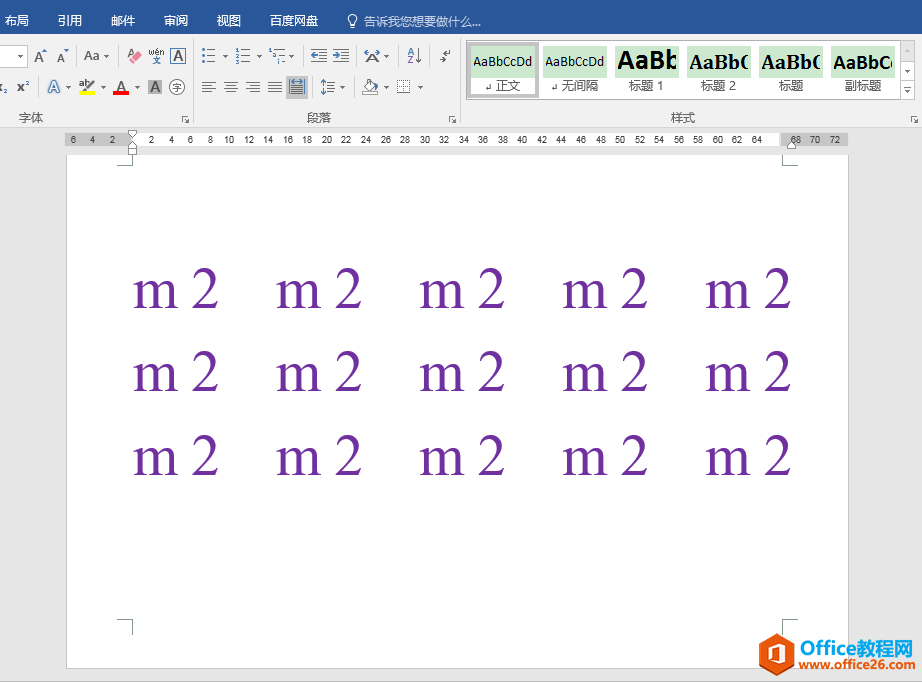
操作办法
1.选中第一个m2中的"2",在"开始"选项卡"字体"功能组中单击"上标"按钮,使m2变为㎡。
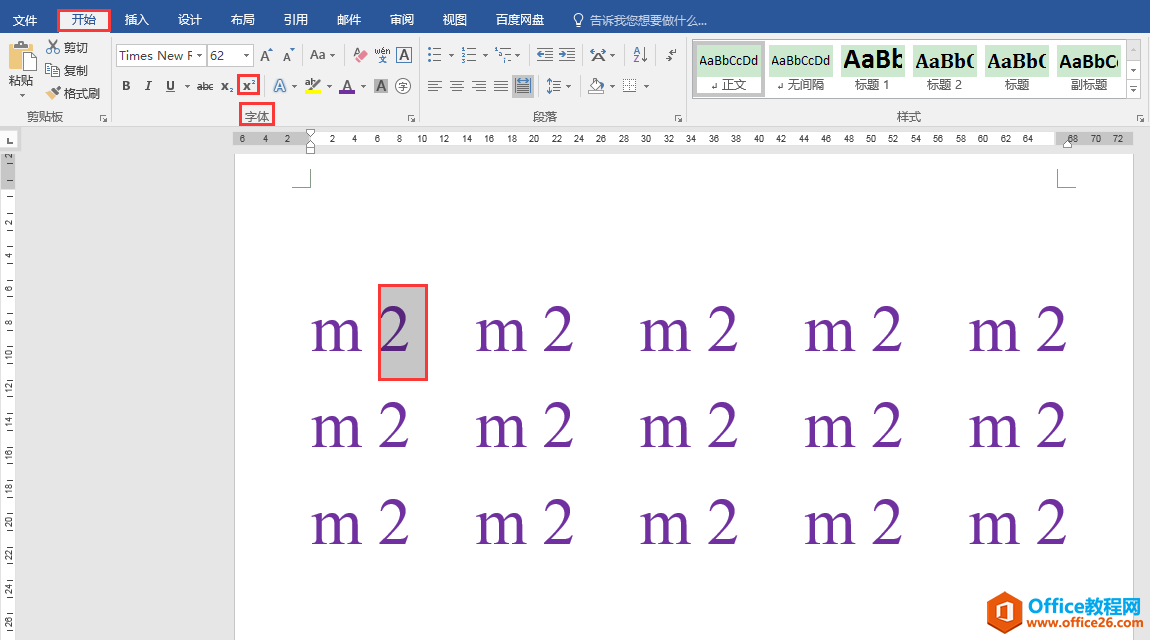
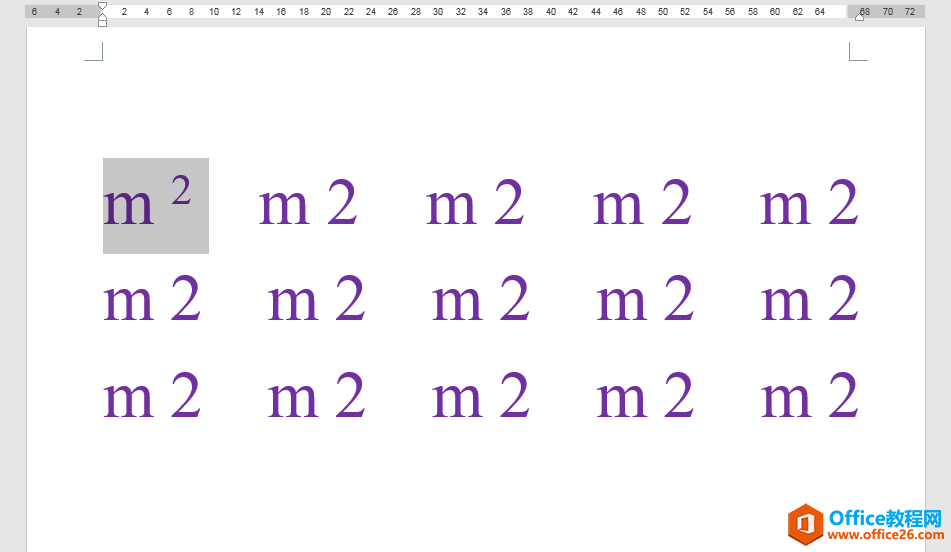
2.选中设置好上标格式的㎡,按Ctrl+C进行复制,再按Ctrl+H组合键调出"查找和替换"对话框,在"查找内容"编辑框中输入"m2",在"替换为"编辑框中输入"^c",单击对话框左下角的"更多"按钮。
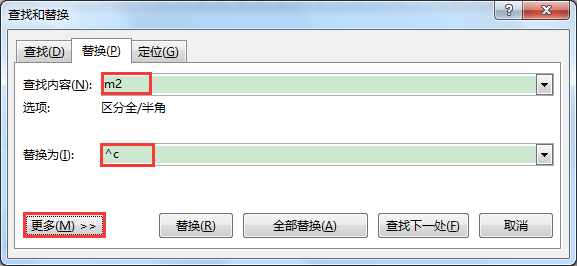
3.单击"更多"按钮后会展开"搜索选项",单击"搜索"编辑框右侧的倒三角按钮,在下拉列表中选择"全部"(选择"全部"后可以对文档中所有的m2进行搜索替换),最后单击"全部替换"按钮。
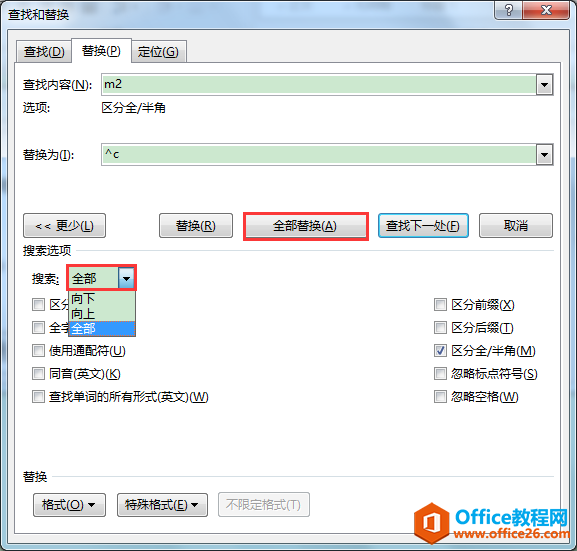
4.在弹出的替换结果提示框中单击"确定"按钮。
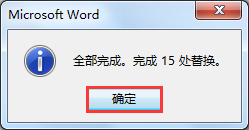
5.返回"查找和替换"对话框,单击"关闭"按钮。
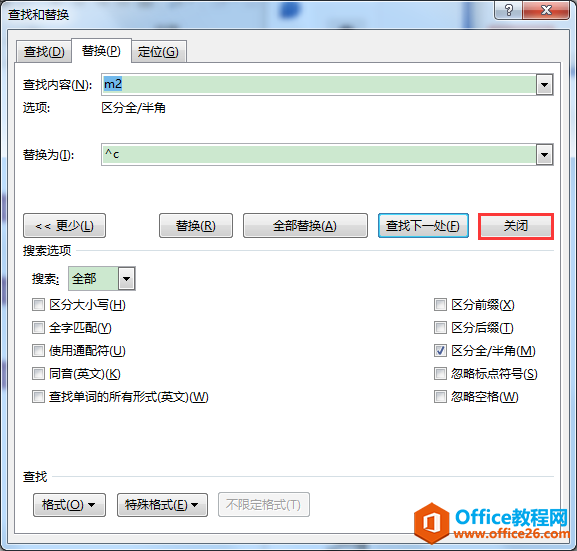
6.返回文档,可见所有的m2已经全部替换为上标格式的㎡。
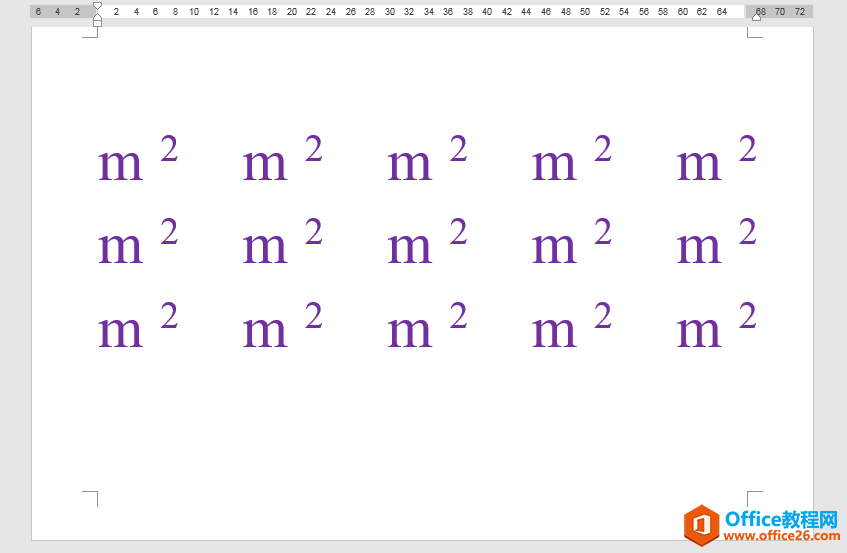
相关文章

在编辑Word文档时,我们可能会遇到下面的问题:文档打开后,无法显示出输入法状态栏,按输入法切换快捷键也没有反应。这篇文章就跟大家分享一下解决办法。操作步骤:1.打开Word文档后......
2022-05-07 417 word无法显示输入法

人民币符号为,书写顺序为:先写大写字母Y,再在竖划上加上二横,即为,读音为:yun(音:元)。今天,小编给大家分享几个在word中打人民币符号的方法。搜狗输入法输打人民币符号第一......
2022-05-07 286 Word人民币符号

分两步来完成。①合并成一页第一种情况,如果两页的文档是在同一个文档中,那么,你可以通过设置纸张的大小来使得新的一页里能容下原来两页的内容。如果不必打印,那么可以自行设......
2022-05-07 156 word文档两页合并成一页